电脑如何清理内存?6招解决内存不足问题
- 来源: 金舟软件
- 作者:cheerup
- 时间:2025-03-06 18:05:46

金舟Windows优化大师
-
官方正版
-
纯净安全
-
软件评分:
 AI摘要
AI摘要
电脑用久了内存不足?本文提供6个实用清理技巧:使用专业工具一键清理、整理磁盘碎片、卸载不常用软件、移动聊天文件到其他盘、清理临时文件等。跟着步骤操作,轻松释放10G以上空间,让电脑运行更快,提升工作效率。
摘要由平台通过智能技术生成在日常工作中,电脑是我们不可缺少的工具。电脑用久了的话会产生很多问题,其中大家最常遇到的问题就是“电脑内存空间不足”。电脑内存不足会影响电脑运行,也会降低我们的工作效率,今天小编就来给大家分享6个清理电脑内存的技巧,希望可以帮到你。快接着往下看吧,跟着步骤操作可以瞬间清理出10G的空间哦。
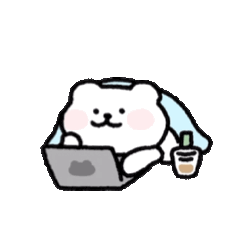

技巧一:金舟Windows优化大师
金舟Windows优化大师是一款专业的电脑清理工具,支持一键清理内存垃圾,还有微信、QQ专清,操作简单,瞬间清理出十几G空间哦。
清理内存的操作步骤如下:
步骤一:双击打开金舟Windows优化大师,可以看到C盘内存严重不足,点击“去清理”;
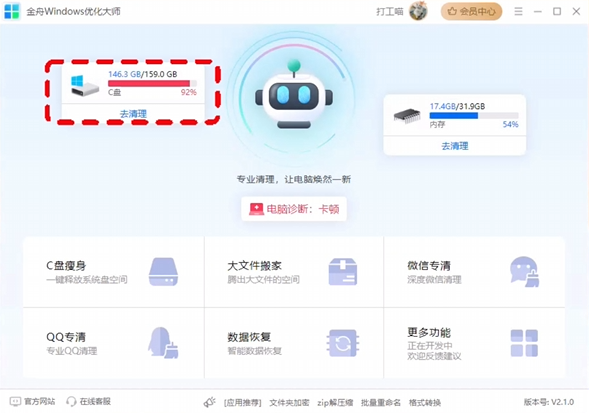
步骤二:等待清理完成,软件会自动进行文件分类处理;
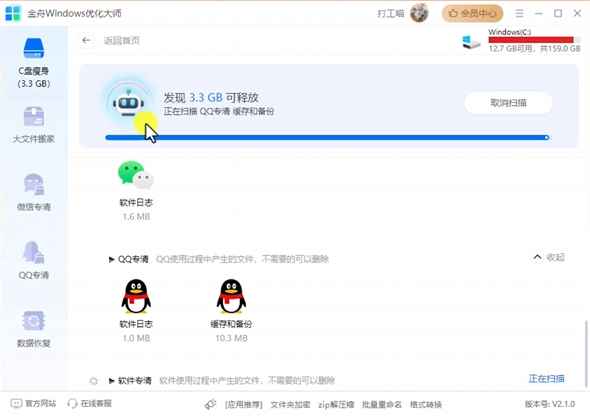
步骤三:扫描完成,发现可释放内存,大都是不重要的临时文件或是缓存文件等,点击一键清理;
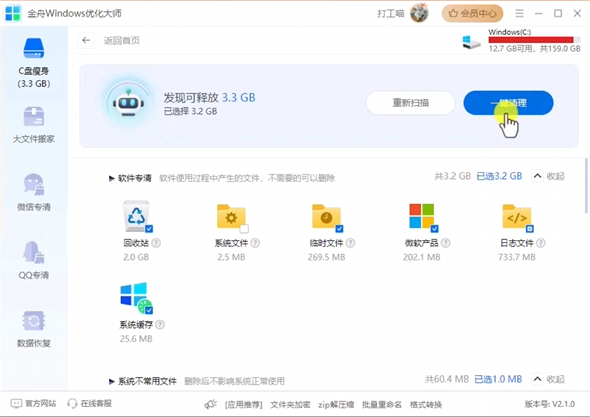
步骤四:清理完成,点击确定就可以了,可以看到磁盘空间明显增加了,不再爆红。
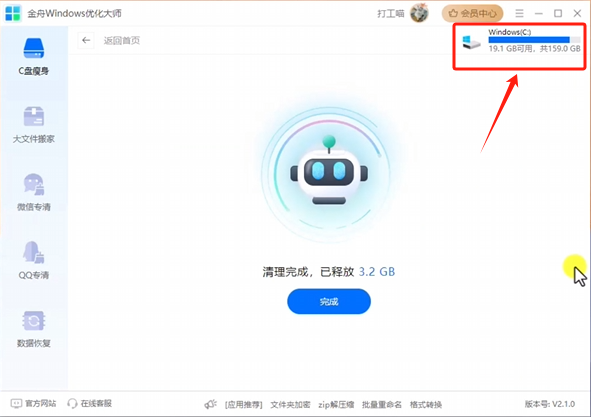
技巧二:对硬盘进行碎片整理
通过整理碎片,可以重新组织磁盘上的数据,使其更加紧凑和有序,从而提升系统的响应速度和整体性能。按Windows键或单击任务栏上的搜索框,然后键入“碎片整理”。单击“开始”菜单中的“碎片整理和优化驱动器”快捷方式。
技巧三:磁盘清理
操作步骤如下:
第一步,打开此电脑,选中C盘右键选择“属性”;
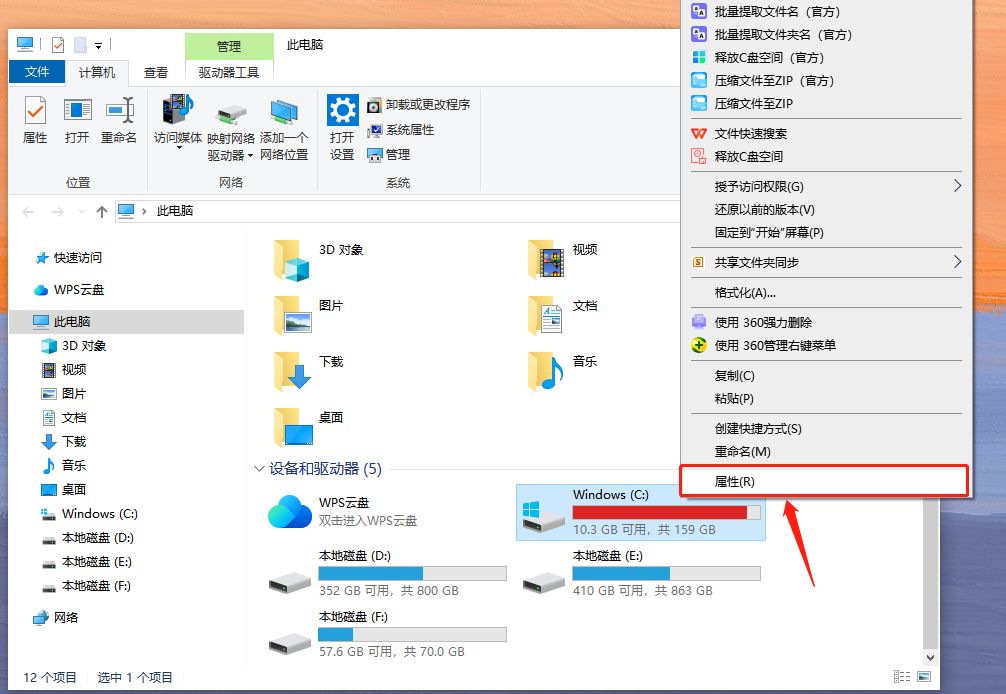
第二步,打开属性窗口后,点击磁盘清理,会自动清理一些临时文件;
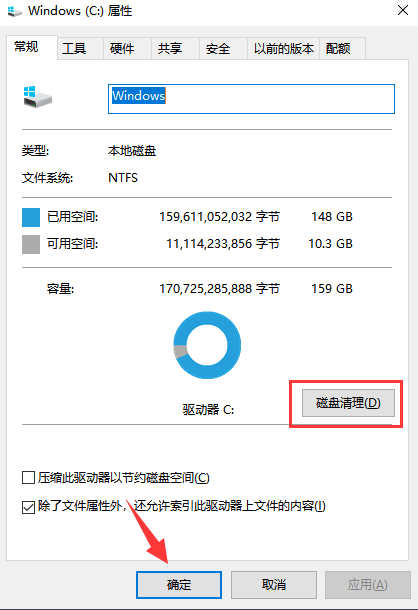
第三步,点击确定就可以删除了。
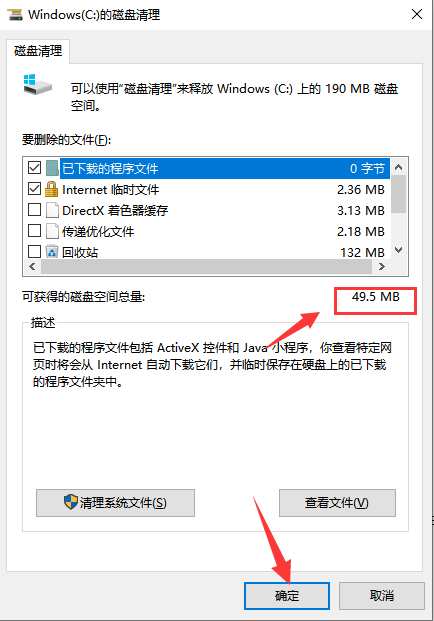
技巧四:卸载不常用软件
操作步骤:打开开始面板—选择“应用”—对应用进行卸载
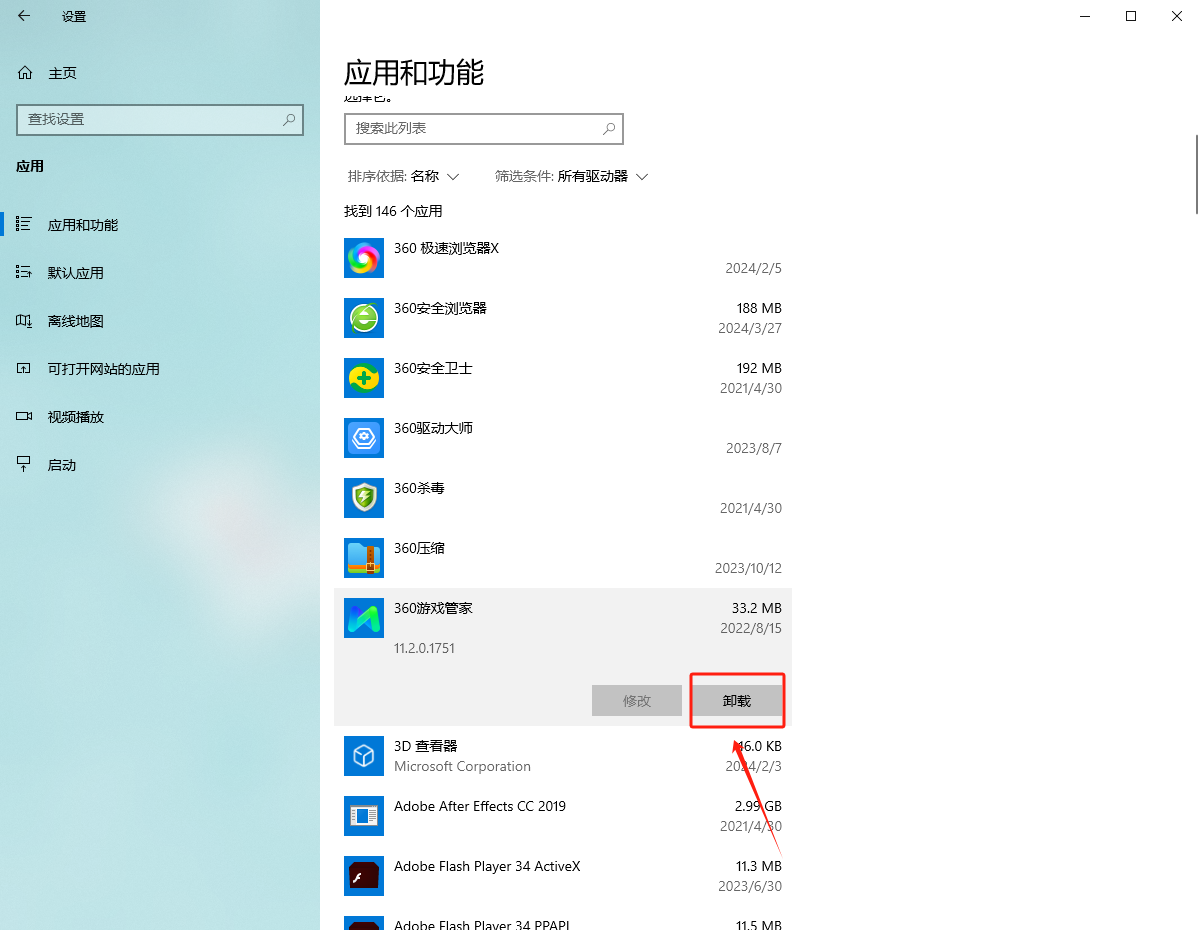
技巧五:移动文件夹
像微信、QQ这些会产生很多数据文件的聊天工具,建议将文件保存位置设置到C盘之外的磁盘上,这样就不怕占用空间了。一般在设置中可以更改文件保存位置。
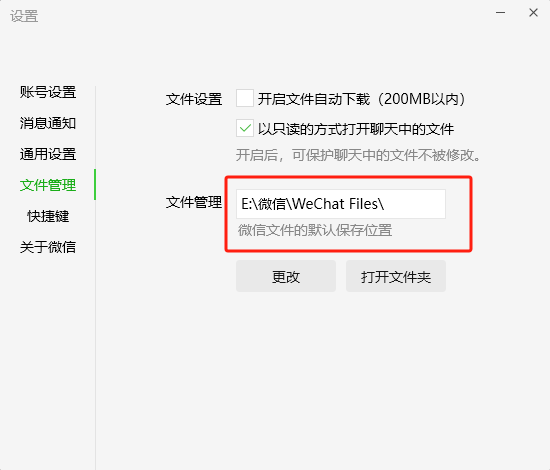
技巧六:临时文件清理
临时文件和缓存可能占用大量内存空间。在开始菜单中找到存储栏目,可以找到这些文件并清理。
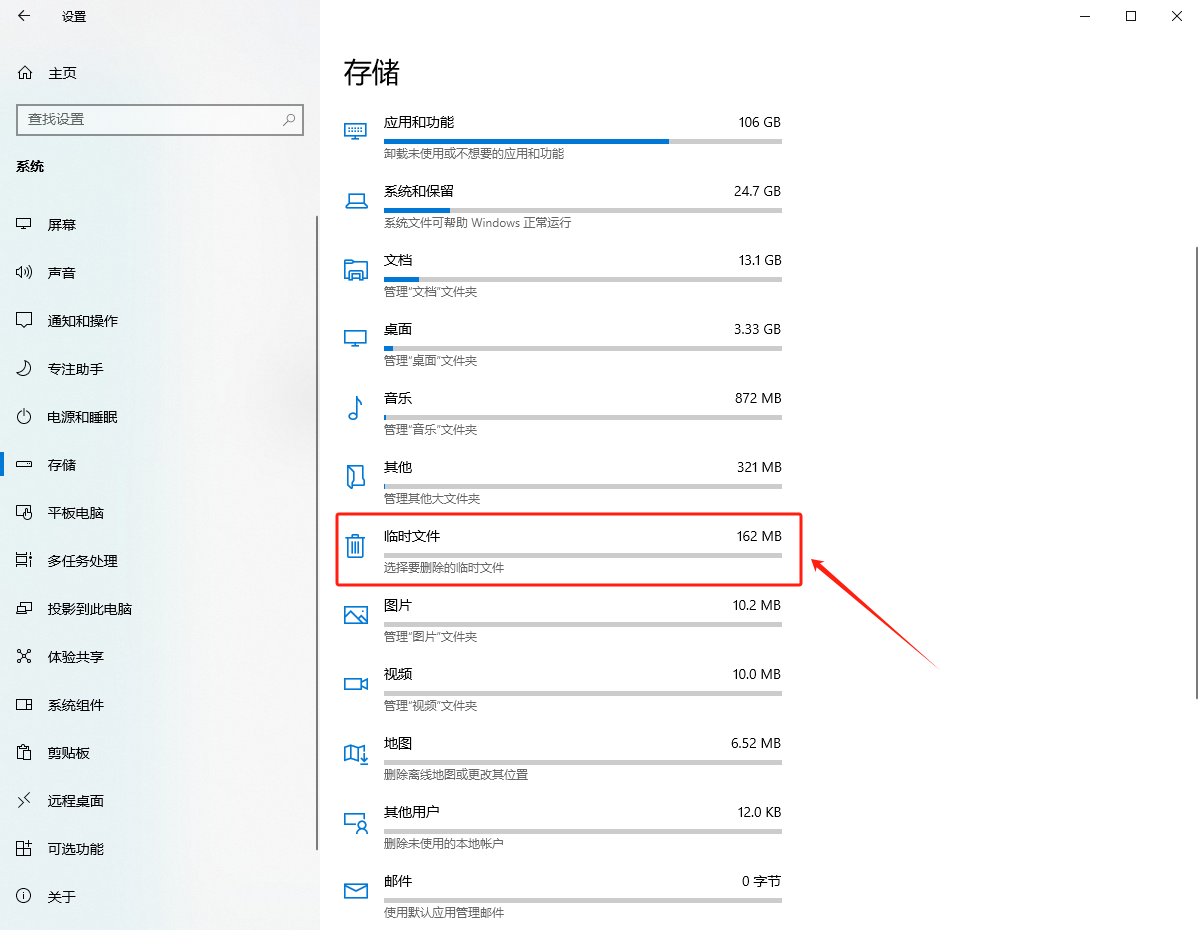
以上就是电脑清理内存的方法介绍了,你都学会了吗?希望通过这些小技巧,大家的电脑速度可以飞起来,从此告别加班!感兴趣的话可以试试看哦~
推荐阅读:
温馨提示:本文由金舟软件网站编辑出品转载请注明出处,违者必究(部分内容来源于网络,经作者整理后发布,如有侵权,请立刻联系我们处理)
 已复制链接~
已复制链接~






































































































































